一键装系统工具下载
如今办公越来越离不开电脑。然而电脑使用时间长了会越来越卡。系统就会出现越来越多问题。很多人都会在这时选择重装系统。以装Win10系统为例。介绍一键装系统教程给你们。
一键装系统工具步骤阅读
1、下载云骑士装机大师软件。点开软件。点击一键装机。再点击系统重装
2、然后软件会检测本机系统。检测完毕以后点击下一步
3、点击微软原版。选择安装win1064位系统
4、选择安装专业版。再点击安装此系统
5、建议备份一下资料。选择好后点击下一步
6、点击安装系统。软件开始下载选择的系统和备份资料
7、在系统下载完成后软件会进行第一阶段的安装
8、完成后会自动重启进行重装系统。然后进入DOS界面
9、再进入PE系统进行安装。安装成功后会重启进入安装界面
10、在这里我们稍微等待一会系统就安装完成了
一键装系统工具操作步骤
01 首先到云骑士官网下载软件。接着打开下载好的云骑士装机大师。点击软件上方的一键装机。再点击左边的系统重装。
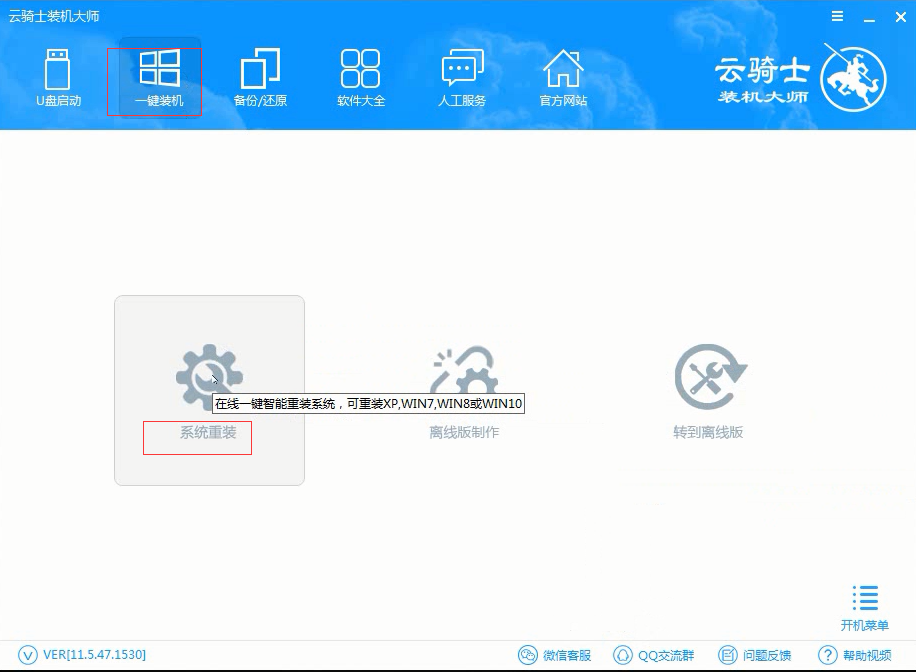
02然后软件会检测本机系统。检测完毕以后点击右下角的下一步。
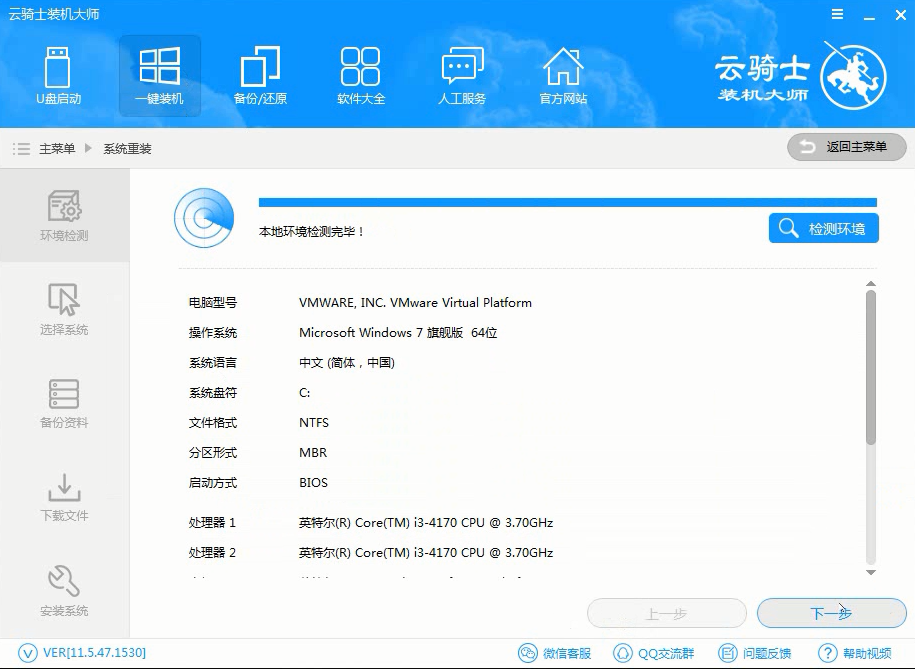
03进入选择系统的界面。这里有微软官方原版和GHOST版两个选项。点击微软原版。在选项中有win10 win7 XP等系统。按自己需求选择。在这里选择安装win1064位系统。
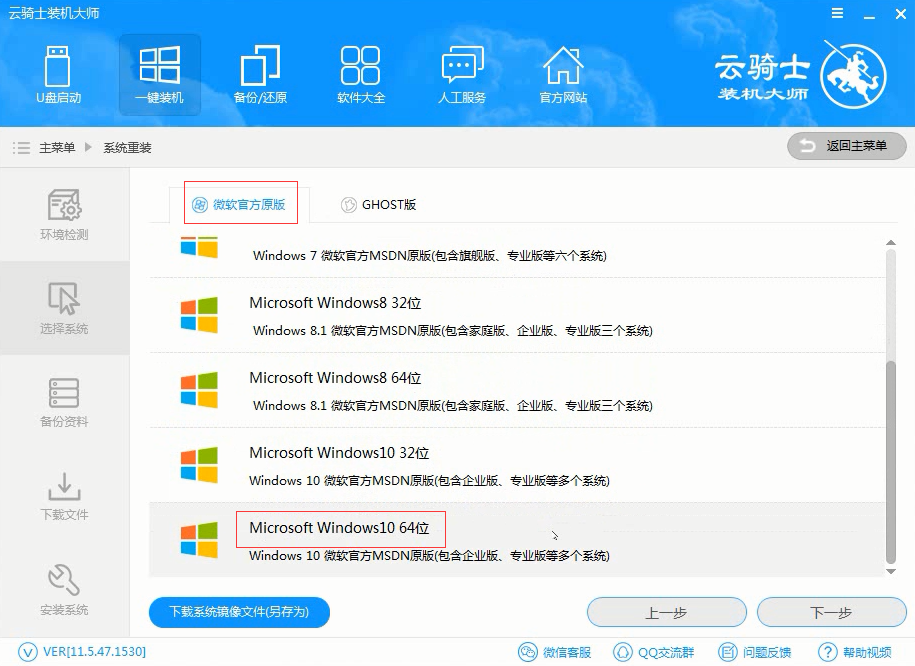
04在弹出的下拉菜单中有很多版本可供用户选择。这里选择安装最新的专业版。再点击右边的安装此系统。
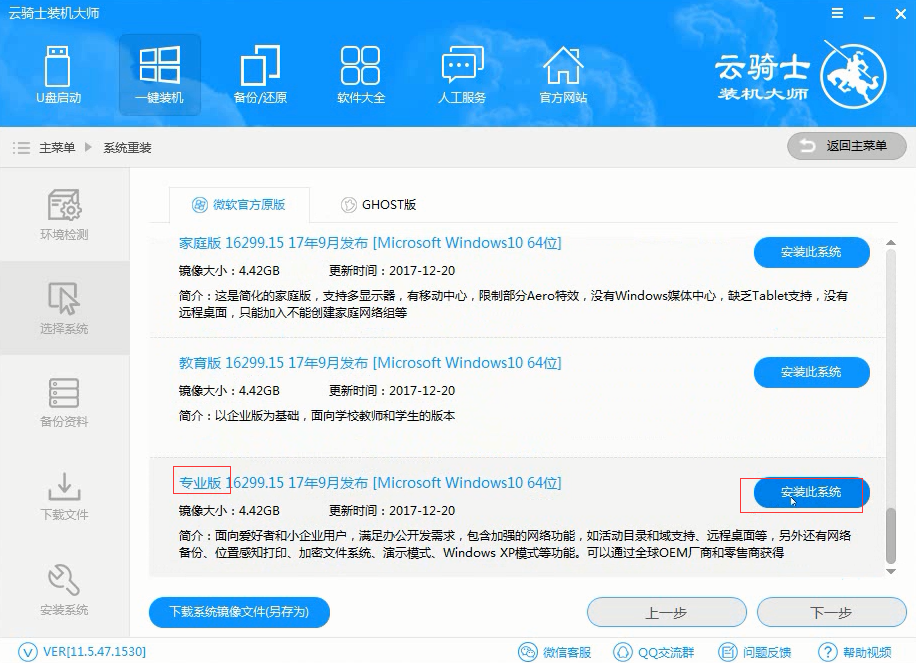
05进入资料备份界面。建议备份一下资料。因为在重装系统以后C盘文件会丢失。选择好以后点击右下角的下一步。
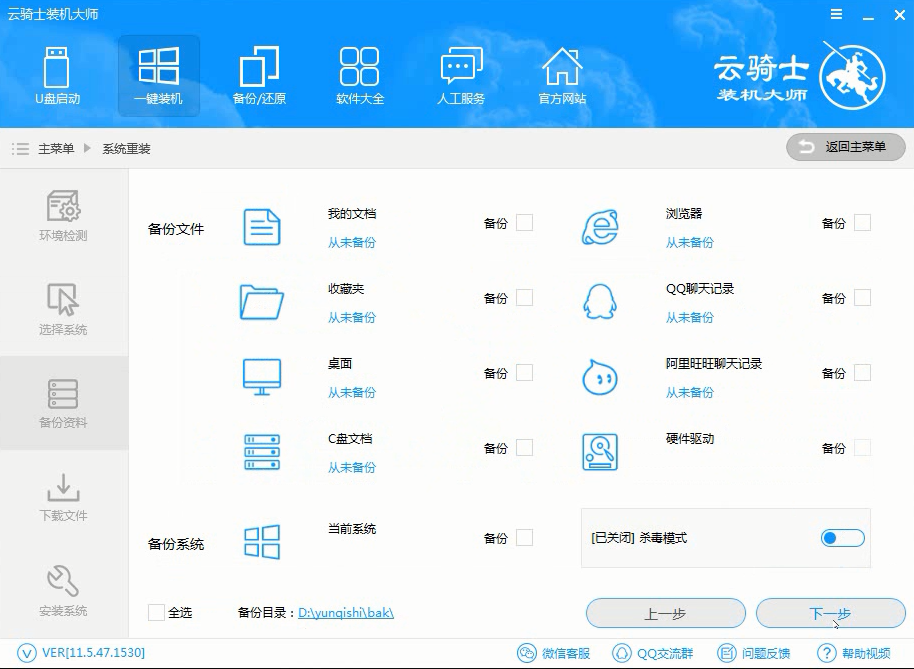
06再点击安装系统。软件开始下载选择的系统和备份资料。
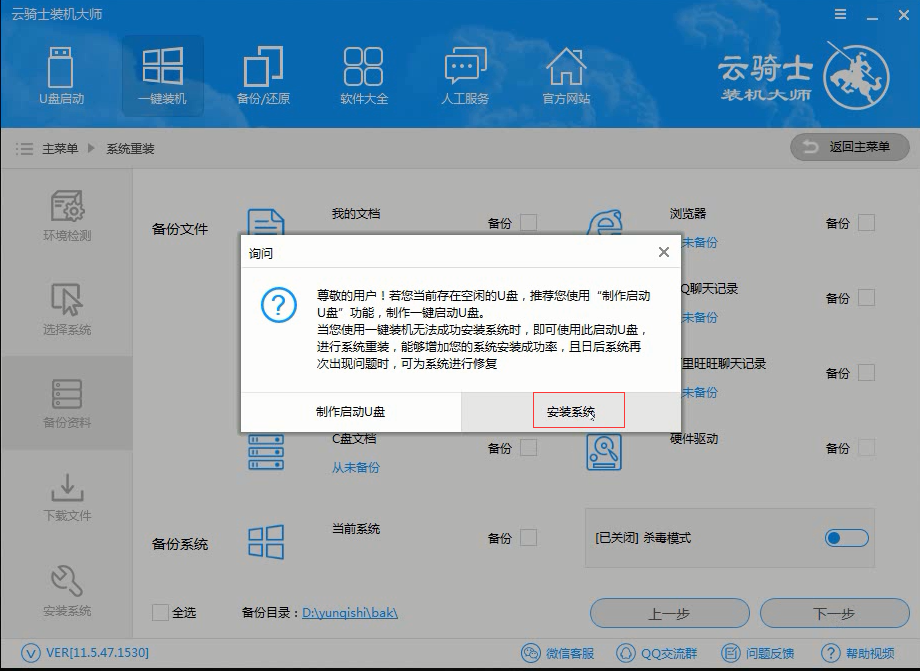
07在系统下载完成后软件会进行第一阶段的安装。
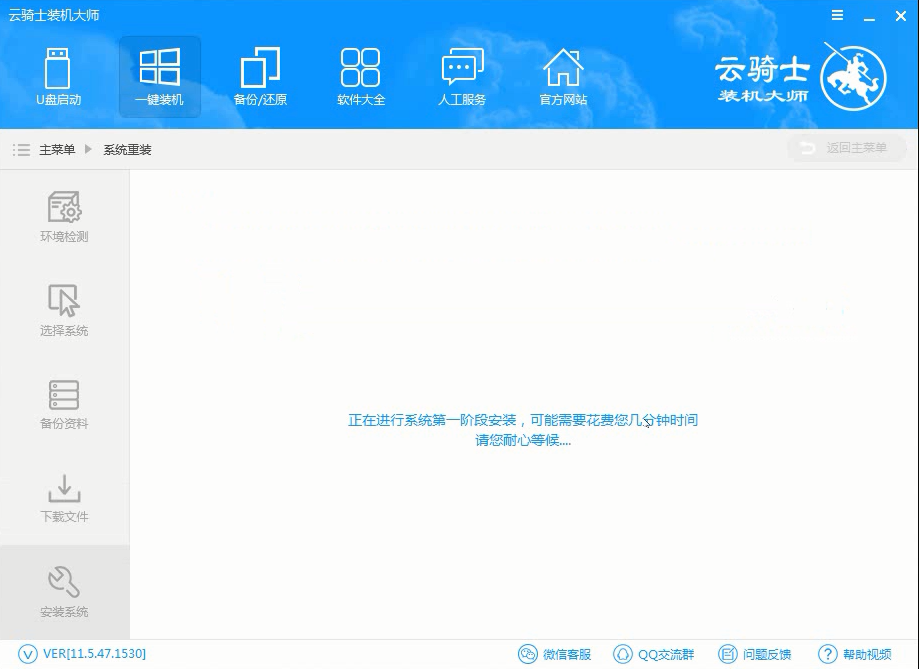
08完成后会自动重启进行重装系统。然后会进入DOS界面。
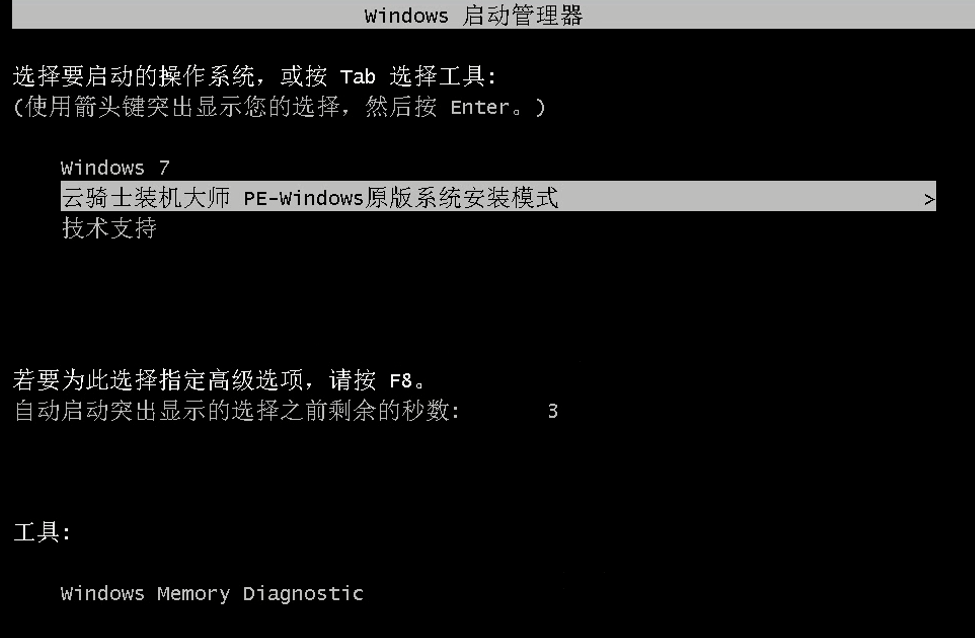
09再进入PE系统进行安装。安装成功以后系统会自动重启进入win10安装界面。在这里我们稍微等待一会系统就安装完成了。
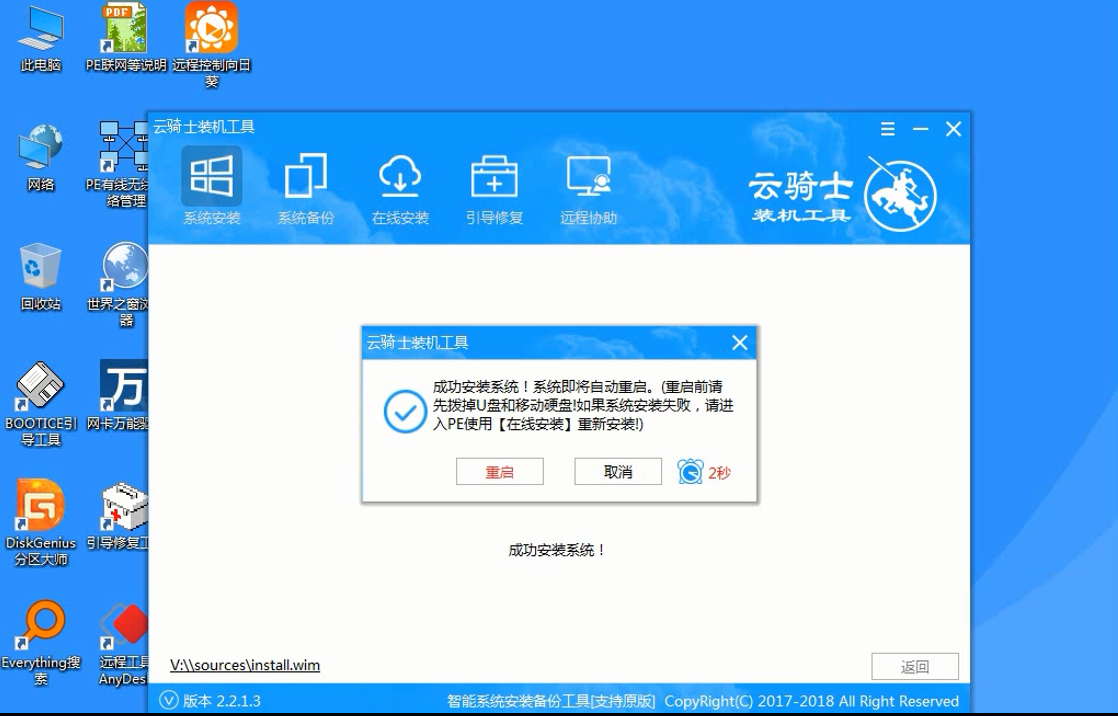
重装系统对电脑有什么影响
重装系统对电脑有什么影响?

平板电脑能打电话吗
随着社会的进步与发展。平板电脑这一个新型的游戏机已经从PC机逐渐向智能手机发展。那么平板电脑能打电话吗?
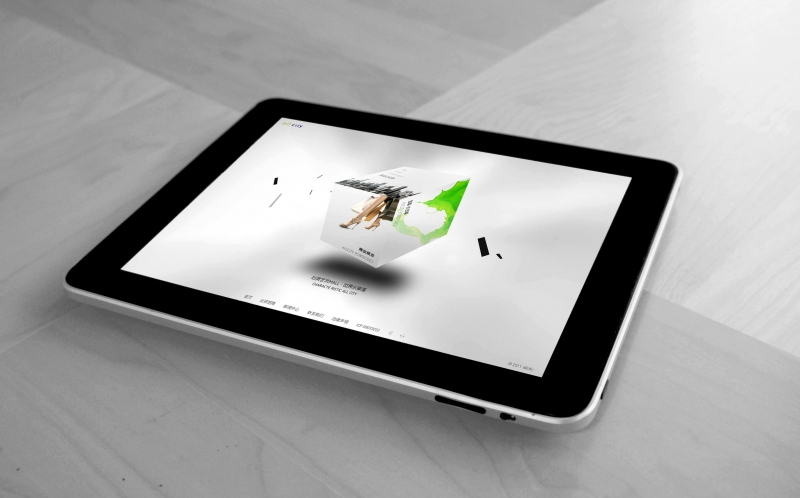
一键装系统相关内容
老笔记本一键装系统哪个好 电脑怎样从硬盘一键装系统 pe一键装系统 一键装系统如何使用 新手没网一键装系统












